教程看似非常簡單,不過操作上還是挺複雜的;首先需要對文字造型,在AI裏面畫出流暢的線條字;再把文字轉為初步的燈管字;最後在PS中對文字進行潤色,並增加細節等。
最終效果

1、首先打開AI,並用鋼筆工具勾畫出基礎輪廓圖形。
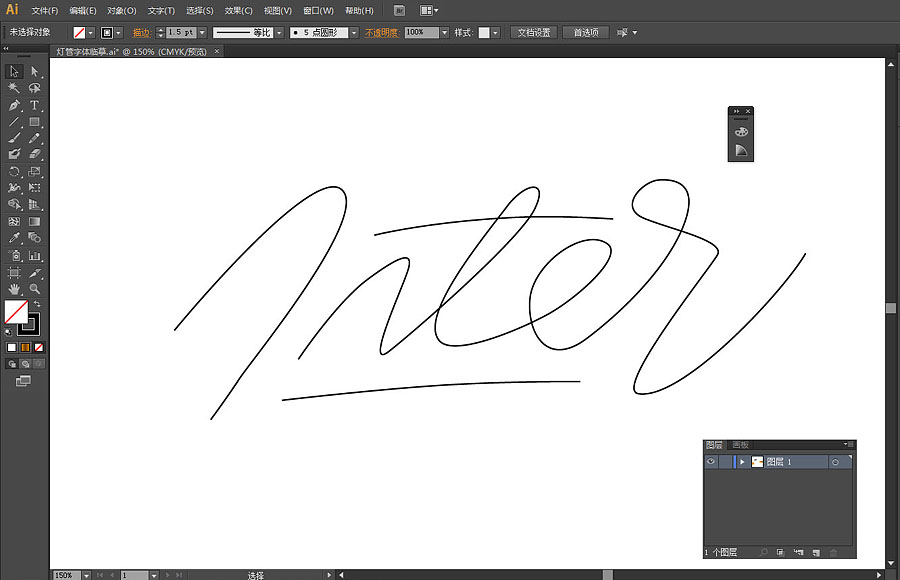
2、用橢圓工具畫一個直徑為8MM的圓,並填充顏色。
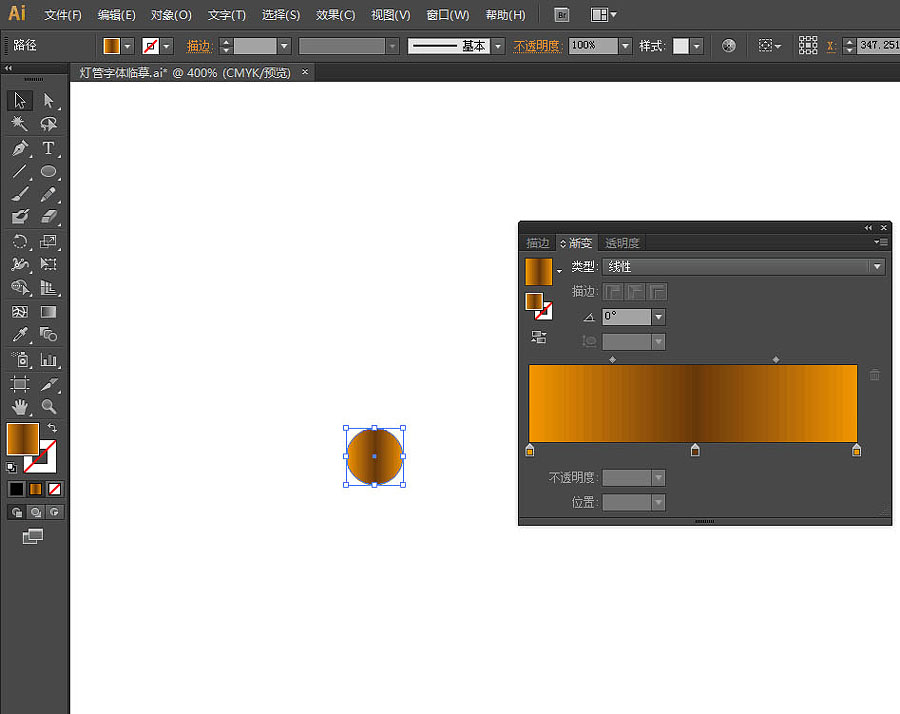
3、水平複製一個圓,並雙擊工具欄中的混合選項,間距改為指定步數為1000步,點擊確認。
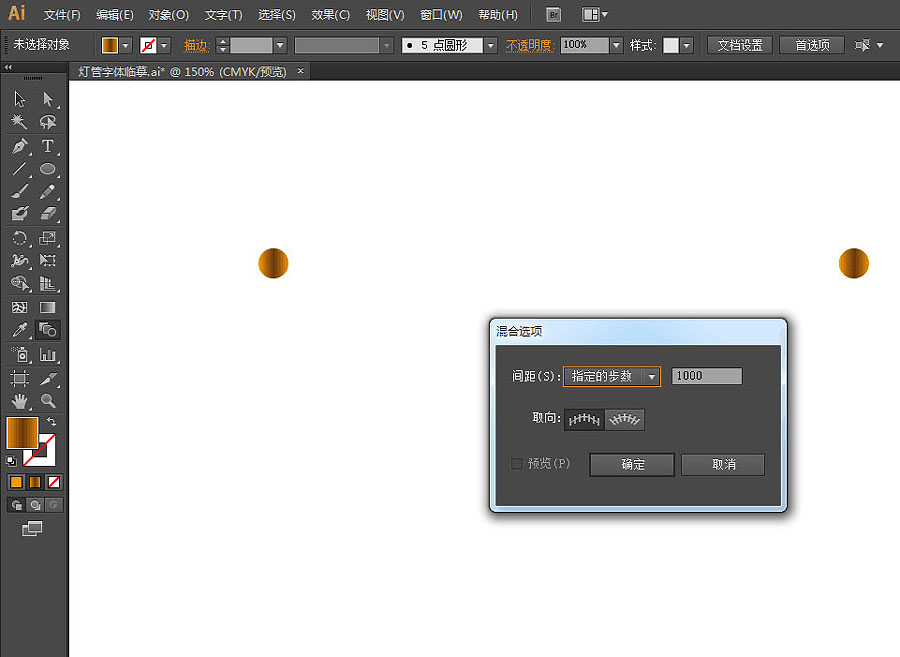
4、持續上一步。分別點擊左側圓、右側圓。知識點(AI混合選項的運用),選中混合好的圓柱,並複製若幹個(CTRL+D)。
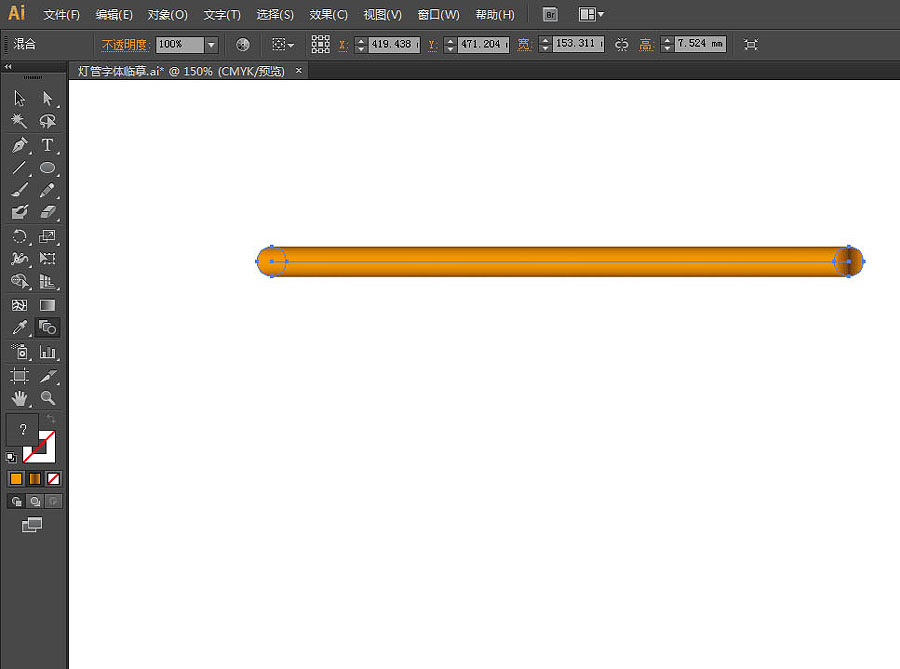
5、選中圓柱路徑和做好的基礎圖形,點擊菜單欄的對象-混合-替換混合軸。
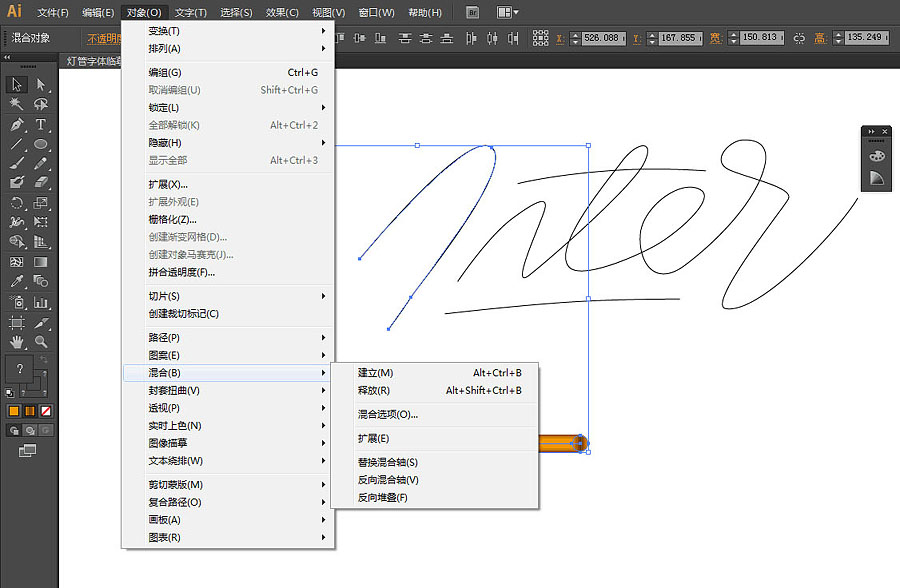
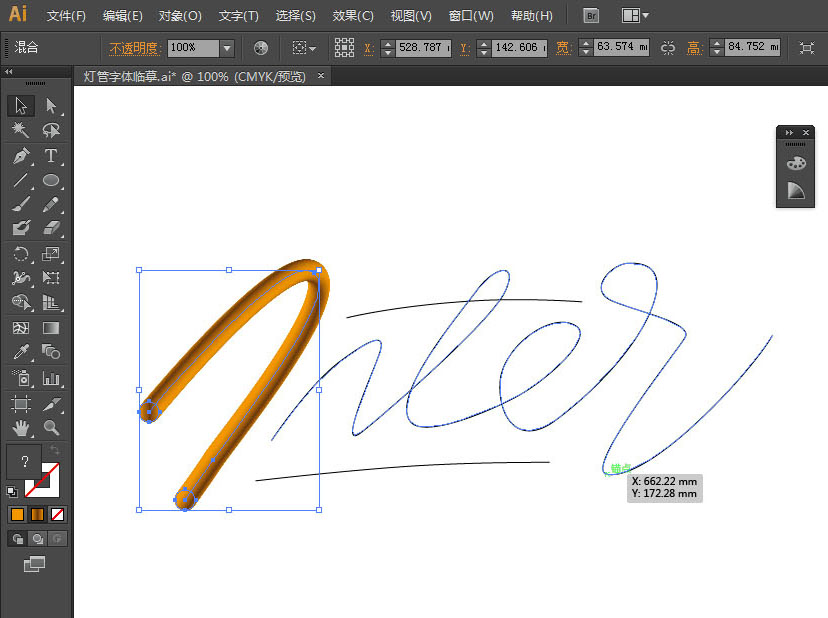
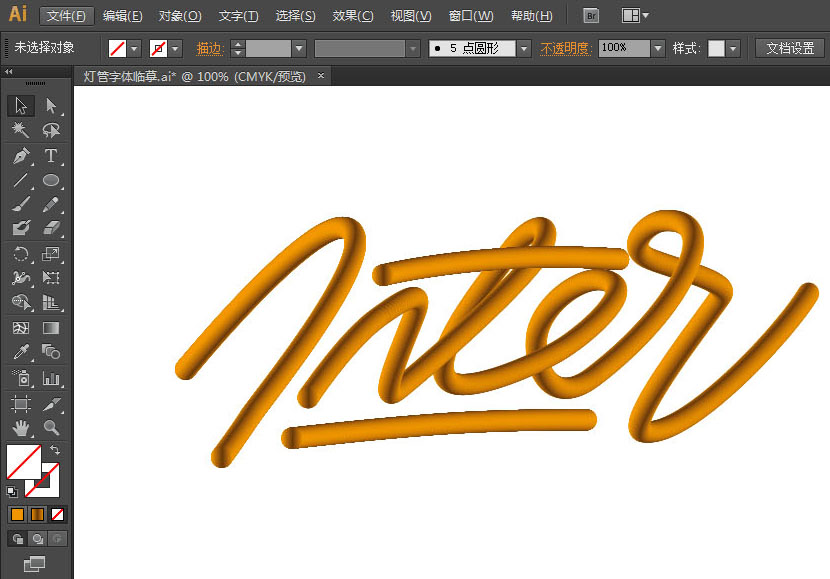
6、打開PS,先製作一個有磨砂質感的背景布,漸變疊加-混合模式改為強光-勾選仿色 圖案疊加-在設置中選擇侵蝕紋理-選擇砂紙-混合模式改為正片疊底。
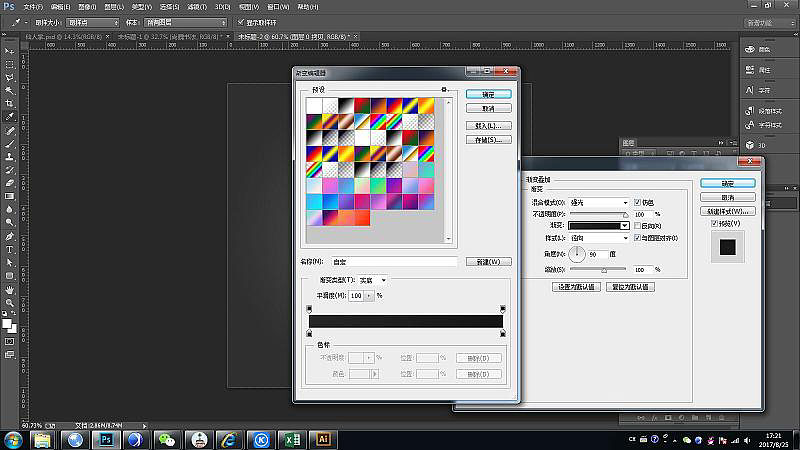
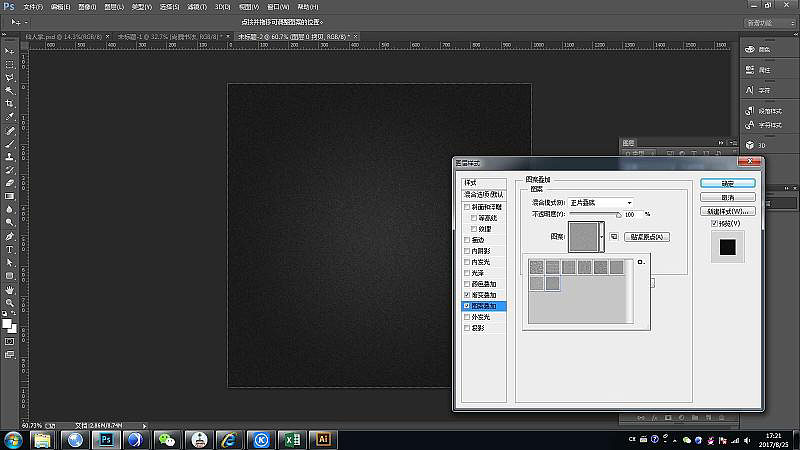
7、回到AI中選中做好的圖形,ctrl+C 切換到PS、ctrl+v,選擇智能對象,用文字工具輸入LOFTER字樣,文字圖層至於下層。 給基礎圖形增加蒙版,並用畫筆工具在蒙版上進行刪減(黑透百不透的原理),實現字母文字與基礎圖形穿插的效果,這一步需要細心慢調。

8、複製一個基礎圖形,鼠標右敲擊,柵格化圖形,選擇菜單欄裏的圖像-調整-色相/飽和度,飽和度調整為-100,確認。
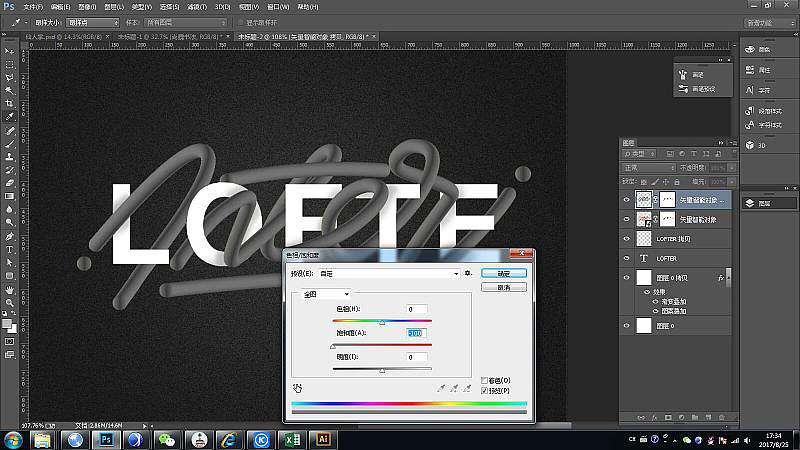
9、在上圖層上給予漸變疊加,混合模式選擇-疊加-確認 在圖像-調整-顏色查找-3DLUT文件中選擇(filmstock-50.3dl)。
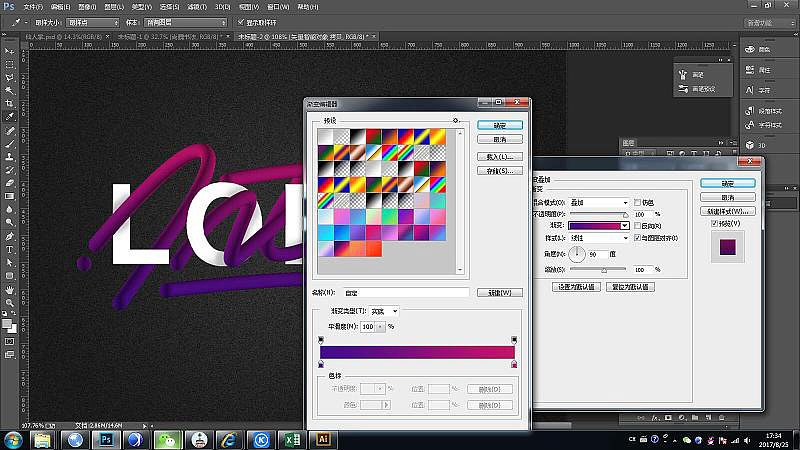
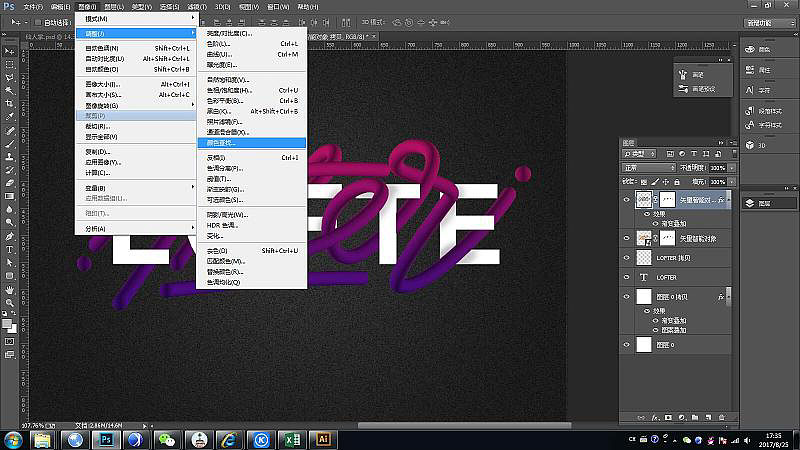
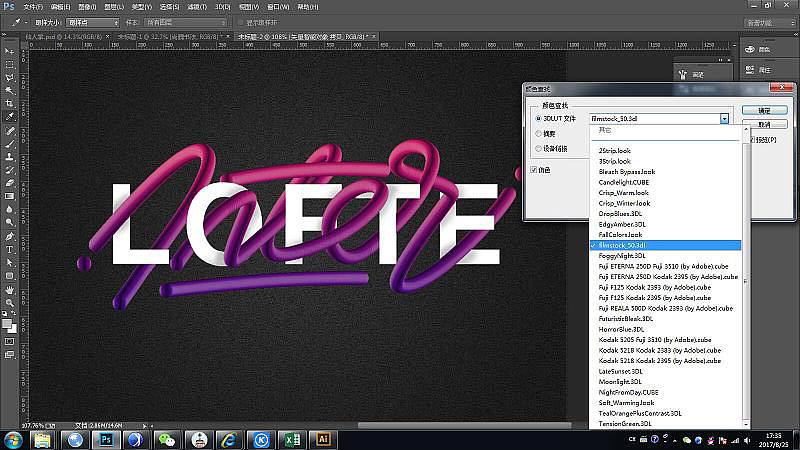
最終效果:

推薦設計

優秀海報設計精選集(8)海報設計2022-09-23

充滿自然光線!32平米精致裝修設計2022-08-14

親愛的圖書館 | VERSE雜誌版版式設計2022-07-11

生活,就該這麼愛!2022天海報設計2022-06-02
最新文章

5個保姆級PS摳圖教程,解photoshop教程2023-02-24

合同和試卷模糊,PS如何讓photoshop教程2023-02-14

PS極坐標的妙用photoshop教程2022-06-21

PS給數碼照片提取線稿photoshop教程2022-02-13
















